
カーソル自体は上下左右に動くんだけど、文字の入力やバックスペースキーなどの文字削除などができなくて、ワードプレスやEvernoteなどのソフトの開閉はできる。
とは言え、記事を書くのに一番大事な「文字の入力・削除」ができないと、作業が進まないのでどうにもならないので再起動をすることにしたのですが、それが思いのほか時間がかかって…。
その理由について調べてみたので、今回はそのことについて書いていこうと思います。
ワードプレスやマイスピー(メルマガ)の作業中に文字の入力・削除ができなくなった
はるが今のパソコンを購入してから一年がたとうとしていますが、最近よく記事書きやメルマガを作成している最中に文字の入力・削除ができなくなることがあります。
操作的にはデスクトップ上のソフトを開いたり閉じたりもできますし、ワードプレスやマイスピー(メルマガスタンド)のメルマガ作成の画面でもカーソルの位置を移動することはできるのですが、とにかく文字の入力と削除ができない。
アルファベットのキーを押しても文字が出ないし、バックスペースキーやデリートキーを押しても全く動作しないので、これでは作業ができない。
そこでとりあえず再起動をしようと思ってソフトを閉じ、ウインドウメニューから「電源」>「再起動」を押しました。

何も仕事にならないのに…
この不具合、今回だけじゃないんだよね。
動作がおかしい時は再起動!いつまで経っても終わらない!?強制終了はちょっと待って!
パソコン上で何かと動作がおかしい時は再起動するものだと思っているので、とりあえずウインドウメニューの電源から再起動を選んでクリックしてみたのですが、これがどうしたわけかいつまでもいつまでも終わらない…。
あまりに終わらないので、システムが壊れたのかと思ったのですが、以前使っていたパソコンがこのような状態になったときに対処法がわからず、「とりあえず立ちあげ直しだろ!」と電源ボタンの長押しで強制終了をしまくった結果、パソコンのシステムが不具合を起こして、データの復旧が不可能になり、保存データも消えて初期化するしかなくなった過去もあり、強制終了だけはしないようにしようと我慢しました。

パソコンの中身が傷だらけになって
ヘタしたら初期化を余儀なくされるので
焦って強制終了するのはやめておこう!
今使っているパソコンの前に使っていたものは、パソコンの性質上、起動時にバックアップをとるタイプだったそうで、それを知らなかったはるは「立ち上がりが遅すぎる!」と適当に強制終了ばかりしていたらシステムが復旧不可能になって保存データも消えて、初期化するしかなくなってしまい…。
その時に電気屋さんに言われたのが、「画面が真っ黒でもポインターが動くときはフリーズではない」ということを教えてもらいました。
「強制終了」という作業は、画面が固まってしまってどうにもできないときにするらしく、画面上にポインターが動いているときはパソコンがバックアップをしていたり、更新をしているときなので、その時に強制的に電源を切ってしまうのはダメだということでした。

でも、時すでに遅しだったのよね…
今回のはるのパソコン上では、いつまでも再起動の青い画面でグルグルと白い点が回っている状態でしたが、マウスを動かすとポインターが動いていました。
と、いうことはフリーズ(画面が固まっている)のではないので強制終了はNGということはわかりました。なので、しばらく放置して様子を見ることにしました。
再起動画面のまま放置!3時間経過しても終わらない。その理由は?
強制終了してパソコンが壊れるのが怖かったので、そのまま再起動で放置していたのですが、夕方4時から始まった再起動は3時間たって夜の7時になっても終わらず…。
あまりに長くてどうなったのかと思ったけど、とにかく待つしかないと思って、待ちながら「なんでこんなに再起動が長いのだろう?」と疑問に思ってスマホで調べてみることにしました。
すると、他の人も同じような症状が出ている人も多くいるようで、その中ではるのパソコンでも可能性のありそうなものがありました。
1.電源コードを長時間つなぎすぎ
充電コードを長時間つなぐことによってパソコンが熱を持ってしまうことによって起こるということ。
確かに、これまでも充電のコードを長くつないでいるとパソコンが熱を持ったようになることもありましたし、充電池ってあまり過充電しすぎると寿命が短くなるって話も聞いたことがあるし。
これも可能性としてはあり得るなと。
2.セキュリティソフトが複数入っている
これは思ってもいなかったことですが、はるはパソコンを買ったときに「ウィルスバスター」というセキュリティソフトを買ってパソコンに入れています。
その他には買った記憶もインストールした記憶もないのですが、この「セキュリティソフトが複数入っている」という原因の可能性を見て初めて、「そい言えば最近見慣れないセキュリティソフトの結果が画面に出てくるな」と気づきました。
この時まであまり気にしてなかったけど、「ウィルスバスター」の他に「McAfee」というセキュリティソフトがウィルス結果を表示していたことを思い出しました。
それがこれなんですが。
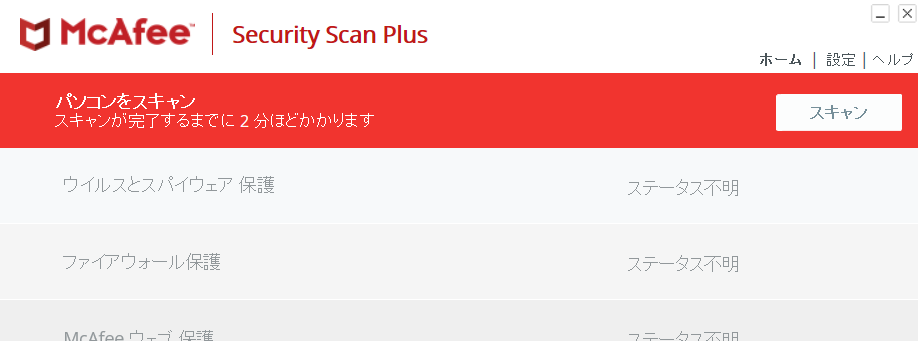
自分で入れた記憶がないので何かの作業中で何の気のなしにクリックしてしまっていたのかもしれません。
今回の再起動が終わらないことに対して、思い当たることは以上の二つだけだったのですが、過充電に関してはとりあえず充電コードを抜いてみました。
でも、もう一つの「セキュリティソフトの数」に関しては、パソコンの再起動が終わらないことにはどうにもできないと思い困っていました。
そこで、「一度、ネットワークを切ったら再起動が終わるかな?」とWi-Fi機器のスイッチを切ってみようかと思ったのですが、勇気がなくて結果、もうしばらく様子を見ることに。
4時間経過!パワーランプが消えた!電源スイッチも反応しない!!
そんな状態で放置して4時間が経過した8時頃。
家事も一段落したところでパソコンを見たら、さっきまで光っていたパワーランプが消えていたので「お!やっと再起動が終わったか!?」と思って、キーボードのキーを押してみたのですが、今度は画面が真っ暗のままに。
マウスのスイッチを入れてもポインターも出ないし、クリックしても画面は変わらない。
パソコン内の機械音もしないし、パワーランプの点滅もないし(消えてる)、何かの機械動作の途中という感じもなかったので、意を決して電源ボタンを長押ししてみたのですが、これまた変化なし。

もしかして、またパソコンの故障?
また作業ができなくなる…
そんな不安な気持ちで困っていたのですが、「パワーランプがついていない」ということから、充電コードを差し込んでみました。
すると、電源ランプがついて、パワーランプも点灯!

もしかして再起動が長すぎて
充電切れしたのか!
そして、キーボードのキーを押してみたら通常の起動時に出てくる「NEC」の白い文字が出てきました!
でも、最初は一瞬でまた黒画面に戻ってしまって…。
びっくりして、もう一度電源ボタンを押したらまた「NEC」の文字が出てきて、今度は「システムのアップロードをしているからそのまま待て!今〇%完了している」的なメッセージが出てきました。
で、ようやく通常のパソコン画面が表示。
その後、すぐにセキュリティソフト「McAfee」をアンインストールしておきました。
今回の気付きと反省
今回のように文字を入力しているときに、「文字の入力・削除」だけができなくなることが最近多くて困っていたのですが、今回においてはマウス操作ができたので助かりました。
このようにキーボードでの文字入力に問題があるときに、下手なことをするとせっかく書いた記事がスパッと消えてしまうことがあるので(経験済みですが)、こういったときはまず、どこかに全部コピーペーストしておきましょう!
今回のはるの場合は、文字入力ができなくなった時に、まずマウスの右クリックで「すべてを選択>コピー」をして、Evernoteに貼り付けて保存しました。
それからワードプレスやマイスピーのサイトを閉じて再起動したので、長い再起動が終わってから、またEvernoteから記事をコピーペーストしたので一から書き直すということはありませんでした。
しかし、途中でパソコン動作がおかしくなったり、パソコンの起動が出来なかったりすると、何も作業ができなくなるのでとてもストレスになりますが、パソコンが壊れてしまったらもっと作業ができなくなる時間が長くなってしまうので、無理に強制終了することなくゆっくりと対処していきましょう!
※はるの経験上、電源ボタンを長押しするだけでできる強制終了はとても簡単な立ち上げ方法ですが、あくまでも強制終了はフリーズしてしまってどうにもならないときの対象法なので、なるべく使わないように気を付けてくださいね。わからないときは電気屋さんとか詳しい人に聞くのが一番被害が小さくてすみます。システムが壊れてパソコンを初期化することを考えたら数日作業ができなくなる方がまだいいってこともありますからね(;'∀')


※プロバイダーアドレスでは、メールが受け取れない場合がございます。
Yahoo、Gmailなどのフリーメールアドレスでの登録をお薦めいたします。
【プライバシーポリシーについて】
個人情報保護の重要性を認識し、適切に利用し、保護することが
社会的責任であると考え、個人情報の保護に努めることをお約束いたします。
個人情報の定義
個人情報とは、個人に関する情報であり、氏名、生年月日、性別、電話番号、
電子メールアドレス、職業、勤務先等、特定の個人を識別し得る情報をいいます。
個人情報の収集・利用
当方は、以下の目的のため、その範囲内においてのみ、個人情報を収集・利用いたします。当方による個人情報の収集・利用は、お客様の自発的な提供によるものであり、お客様が個人情報を提供された場合は、当方が本方針に則って個人情報を 利用することをお客様が許諾したものとします。
・ご注文された当方の商品をお届けするうえで必要な業務
・新商品の案内などお客様に有益かつ必要と思われる情報の提供
・業務遂行上で必要となる当方からの問い合わせ、確認、および
サービス向上のための意見収集
・各種のお問い合わせ対応
個人情報の第三者提供
当方は、法令に基づく場合等正当な理由によらない限り、
事前に本人の同意を得ることなく、個人情報を第三者に開示・提供することはありません。
個人情報の管理
当方は、個人情報の漏洩、滅失、毀損等を防止するために、個人情報保護管理責任者を設置し、
十分な安全保護に努め、 また、個人情報を正確に、また最新なものに保つよう、 お預かりした個人情報の適切な管理を行います。
情報内容の照会、修正または削除
当方は、お客様が当社にご提供いただいた個人情報の照会、修正または削除を希望される場合は、
ご本人であることを確認させていただいたうえで、合理的な範囲ですみやかに 対応させていただきます。
プライバシーに関する意見・苦情・異議申し立てについて
お客様が、当ウェブサイトで掲示した本方針を守っていないと思われる場合には、お問い合わせを通じて当方にまずご連絡ください。
内容確認後、折り返しメールでの連絡をした後、適切な処理ができるよう努めます。
「在宅で稼ぐ」を学ぶは楽しい!|ネットビジネスの教科書一覧








